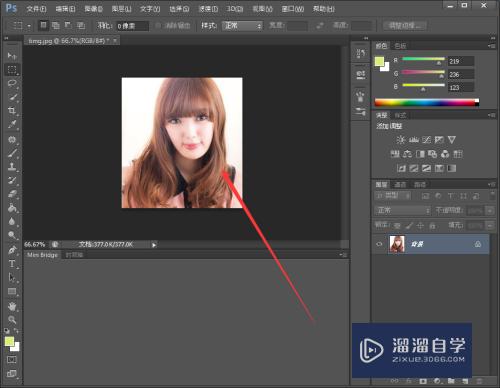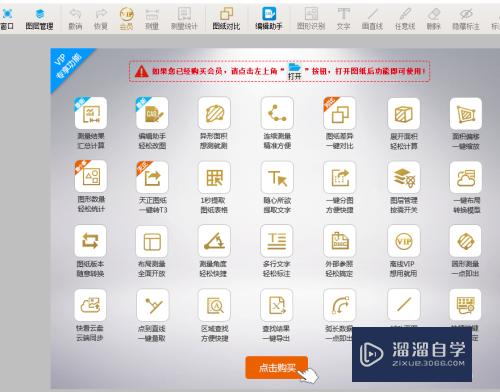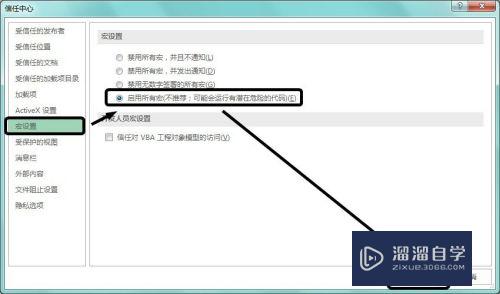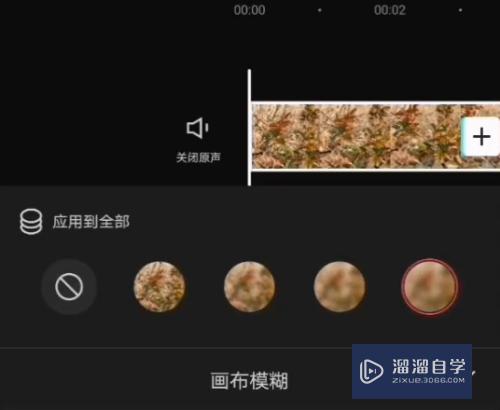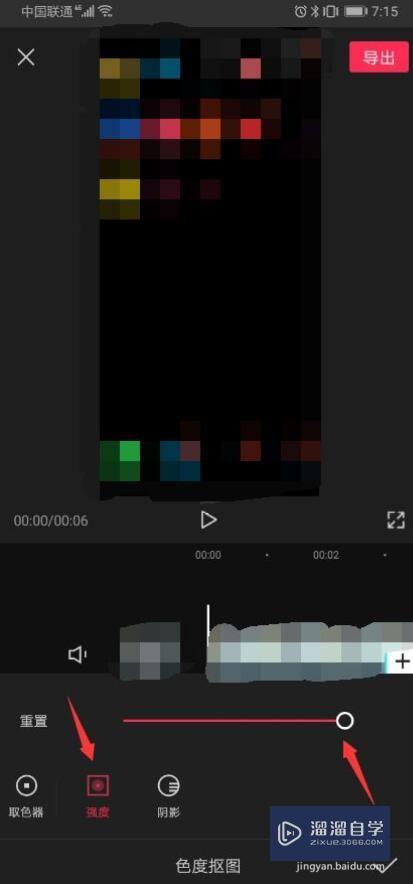CAD如何改变线条颜色和线型(cad如何改变线条颜色和线型颜色)优质
在CAD画图时。我们需要用不同的线来区分内容。线条加粗并不能大面积使用。那么CAD如何改变线条颜色和线型呢?这是使用CAD必须要知道的。下面一起来学习吧!
工具/软件
硬件型号:雷神(ThundeRobot)911Zero
系统版本:Windows7
所需软件:CAD2014
方法/步骤
第1步
首先是颜色。我们打开AutoCAD后。在左上角找到图中设置框
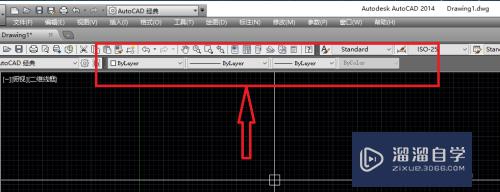
第2步
在设置框中。找到图中最左边的白色小方块按键
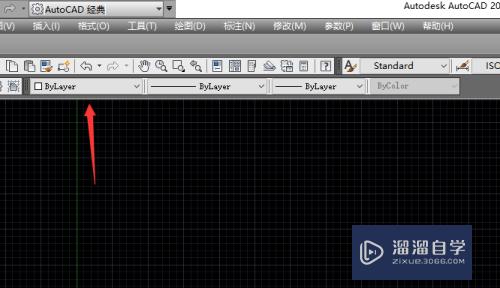
第3步
点击开后。我们可以看到有许多颜色选择
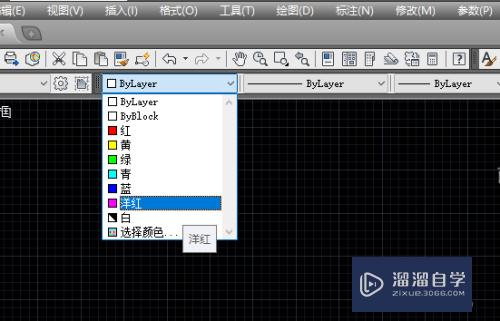
第4步
随便点击一个颜色。然后使用任意快捷键。便可以画出不同颜色的线啦!这里使用的是快捷键“L”和青色
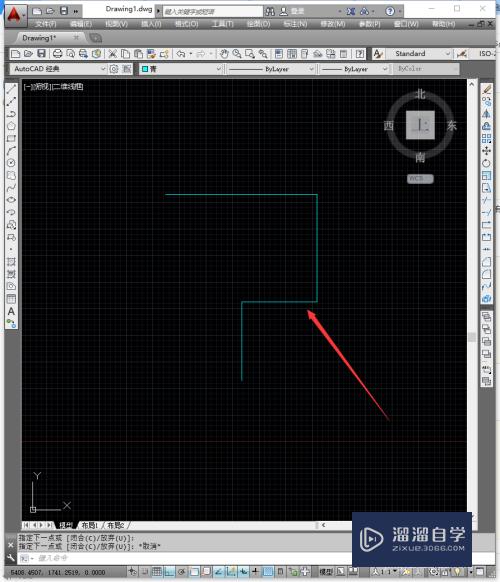
第5步
如果想要换线型。依旧是找到左上角的设置框
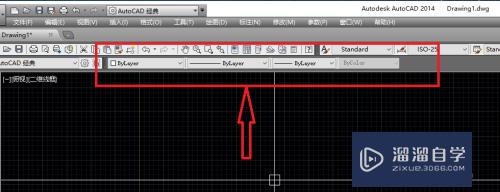
第6步
在设置框中。找到中间的ByBlock按键
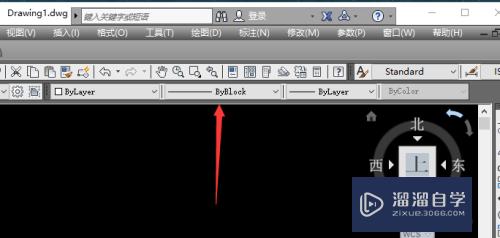
第7步
点击后我们可以看到。有非常多的线型选择
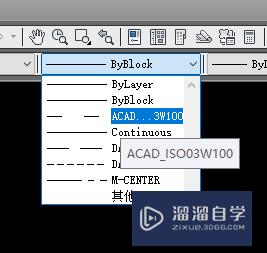
第8步
任意选择一个。使用快捷键便可以画出不同型状的线啦!此处用的是快捷键“L”+DASHED2。颜色是青色。
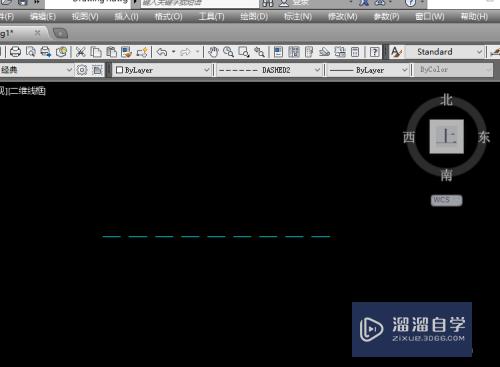
以上关于“CAD如何改变线条颜色和线型(cad如何改变线条颜色和线型颜色)”的内容小渲今天就介绍到这里。希望这篇文章能够帮助到小伙伴们解决问题。如果觉得教程不详细的话。可以在本站搜索相关的教程学习哦!
更多精选教程文章推荐
以上是由资深渲染大师 小渲 整理编辑的,如果觉得对你有帮助,可以收藏或分享给身边的人
本文标题:CAD如何改变线条颜色和线型(cad如何改变线条颜色和线型颜色)
本文地址:http://www.hszkedu.com/63466.html ,转载请注明来源:云渲染教程网
友情提示:本站内容均为网友发布,并不代表本站立场,如果本站的信息无意侵犯了您的版权,请联系我们及时处理,分享目的仅供大家学习与参考,不代表云渲染农场的立场!
本文地址:http://www.hszkedu.com/63466.html ,转载请注明来源:云渲染教程网
友情提示:本站内容均为网友发布,并不代表本站立场,如果本站的信息无意侵犯了您的版权,请联系我们及时处理,分享目的仅供大家学习与参考,不代表云渲染农场的立场!